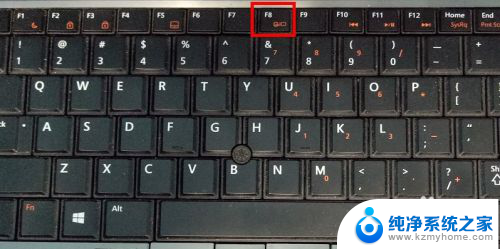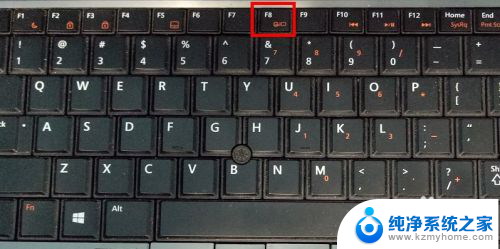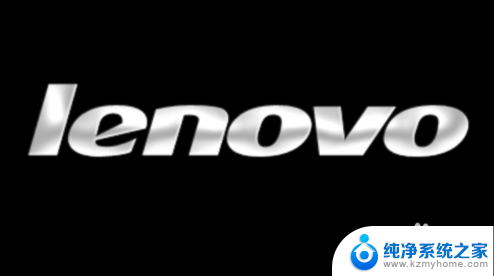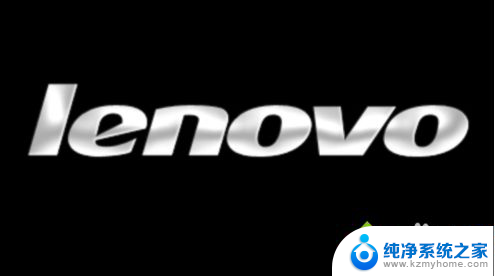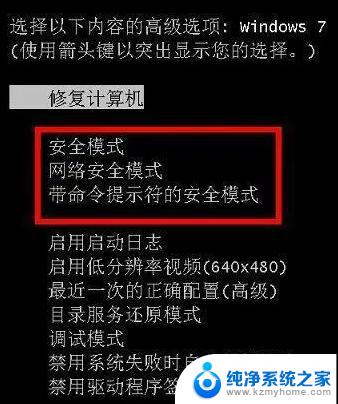戴尔笔记本怎样进入安全模式 Dell笔记本如何进入安全模式步骤
更新时间:2023-10-11 08:43:53作者:jiang
戴尔笔记本怎样进入安全模式,戴尔笔记本是许多人工作和学习的必备工具之一,然而在日常使用中我们有时会遇到一些问题需要进入安全模式来解决,如何进入戴尔笔记本的安全模式呢?下面就为大家简单介绍一下进入安全模式的步骤。进入安全模式可以帮助我们在系统出现故障、病毒感染等情况下进行修复和排查问题,保证我们的笔记本能够正常运行。
方法如下:
1.第一招:我们启动电脑,在出现DELL图标后,点击键盘的F8键。

2.第二招:我们有时会进入如图所示界面,当然也可以从这个界面选择安全模式。不过我们通常不在这个界面,我们重启电脑,重复第一招。

3.第三招:我们进入到了高级启动项的界面,我们选择安全模式。
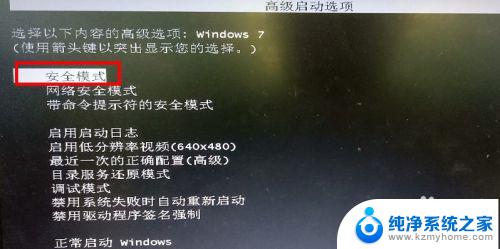
4.第四招:选完安全模式后,会出现一堆代码似的,不用害怕,我们稍等片刻。
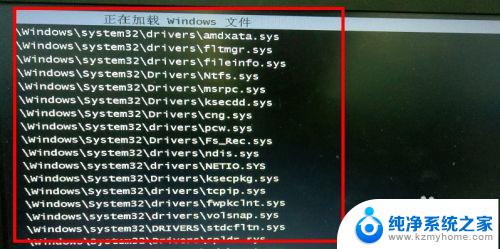
5.第五招:最后,我们发现电脑已经成功进入到了安全模式。
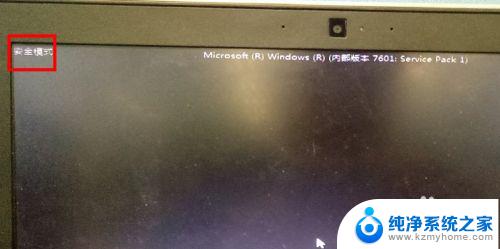
以上是有关如何进入戴尔笔记本安全模式的全部内容,如果您遇到这种情况,可以按照小编提供的方法进行解决,希望这篇文章能帮助到您。